教你关闭win10桌面右侧通知的方法 如何关闭win10桌面右侧通知图标
更新时间:2024-02-13 08:38:20作者:xiaoliu
在使用Windows 10操作系统的过程中,你可能会发现右侧通知图标经常弹出各种通知,不仅干扰了我们的正常操作,还占据了桌面的宝贵空间,关闭Win10桌面右侧通知图标成为了一项备受关注的技巧。在本文中我们将教你如何有效关闭Win10桌面右侧通知图标,让你的桌面更加整洁,同时提升你的使用体验。无论是对于工作还是娱乐,关闭这些通知将为你带来更好的专注和舒适。接下来我们将一步步为你展示具体的操作方法。
1、点击开始菜单,选择设置。
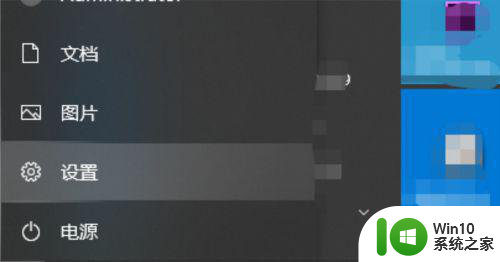
2、在设置界面点击系统设置。
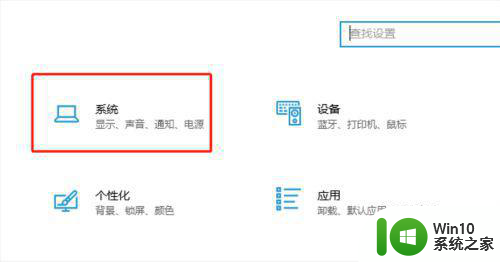
3、在系统设置左侧点击通知和操作。
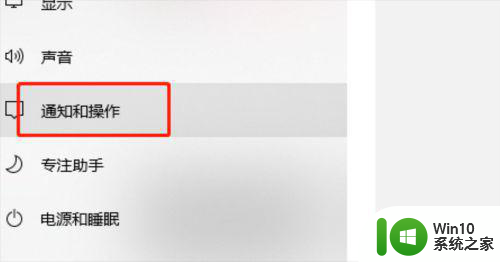
4、我们可以在这个地方关闭通知。
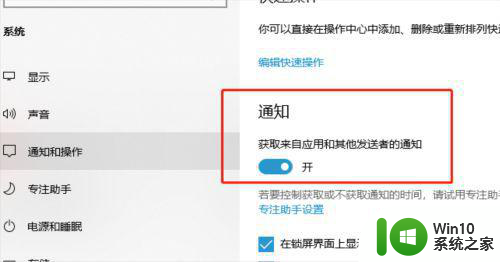
5、也可以设置通知的位置和声音等设置。
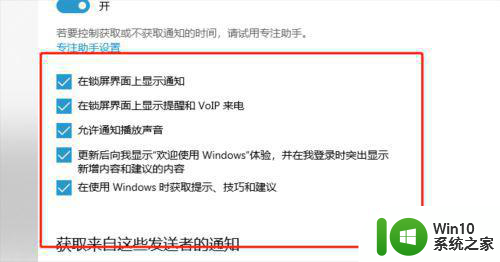
6、也可以单独关闭某个应用通知。
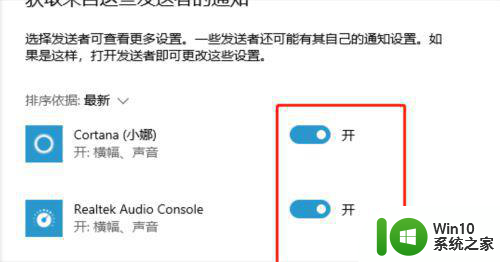
以上就是教你关闭win10桌面右侧通知的方法的全部内容,有出现这种现象的小伙伴不妨根据小编的方法来解决吧,希望能够对大家有所帮助。
教你关闭win10桌面右侧通知的方法 如何关闭win10桌面右侧通知图标相关教程
- win10右边通知怎么关闭 win10右侧通知栏关闭方法
- win10右下角通知图标如何关闭 win10右下角通知图标关闭方法
- win10通知图标的关闭方法 win10怎么关闭通知中心图标
- win10系统右侧滑动菜单 Win10通知区域图标显示与隐藏调整
- win10关闭通知窗口的方法 win10关闭耳机插拔通知窗口的方法
- win10电脑关闭通知或输入法图标的解决方法 Win10电脑关闭通知无法解决的原因
- 关闭右下角安全中心图标 关闭Win10安全中心通知图标的方法
- win10如何彻底关闭通知中心 win10如何关闭通知中心完全
- win10怎么关闭防火墙通知 win10关闭防火墙通知的步骤
- win10把消息通知彻底关闭的方法 win10怎么把通知关掉
- win10怎么彻底关闭右下角通知 win10彻底关掉右下角通知怎么设置
- win10取消软件通知的方法 win10如何关闭应用程序通知
- 蜘蛛侠:暗影之网win10无法运行解决方法 蜘蛛侠暗影之网win10闪退解决方法
- win10玩只狼:影逝二度游戏卡顿什么原因 win10玩只狼:影逝二度游戏卡顿的处理方法 win10只狼影逝二度游戏卡顿解决方法
- 《极品飞车13:变速》win10无法启动解决方法 极品飞车13变速win10闪退解决方法
- win10桌面图标设置没有权限访问如何处理 Win10桌面图标权限访问被拒绝怎么办
win10系统教程推荐
- 1 蜘蛛侠:暗影之网win10无法运行解决方法 蜘蛛侠暗影之网win10闪退解决方法
- 2 win10桌面图标设置没有权限访问如何处理 Win10桌面图标权限访问被拒绝怎么办
- 3 win10关闭个人信息收集的最佳方法 如何在win10中关闭个人信息收集
- 4 英雄联盟win10无法初始化图像设备怎么办 英雄联盟win10启动黑屏怎么解决
- 5 win10需要来自system权限才能删除解决方法 Win10删除文件需要管理员权限解决方法
- 6 win10电脑查看激活密码的快捷方法 win10电脑激活密码查看方法
- 7 win10平板模式怎么切换电脑模式快捷键 win10平板模式如何切换至电脑模式
- 8 win10 usb无法识别鼠标无法操作如何修复 Win10 USB接口无法识别鼠标怎么办
- 9 笔记本电脑win10更新后开机黑屏很久才有画面如何修复 win10更新后笔记本电脑开机黑屏怎么办
- 10 电脑w10设备管理器里没有蓝牙怎么办 电脑w10蓝牙设备管理器找不到
win10系统推荐
- 1 番茄家园ghost win10 32位旗舰破解版v2023.12
- 2 索尼笔记本ghost win10 64位原版正式版v2023.12
- 3 系统之家ghost win10 64位u盘家庭版v2023.12
- 4 电脑公司ghost win10 64位官方破解版v2023.12
- 5 系统之家windows10 64位原版安装版v2023.12
- 6 深度技术ghost win10 64位极速稳定版v2023.12
- 7 雨林木风ghost win10 64位专业旗舰版v2023.12
- 8 电脑公司ghost win10 32位正式装机版v2023.12
- 9 系统之家ghost win10 64位专业版原版下载v2023.12
- 10 深度技术ghost win10 32位最新旗舰版v2023.11